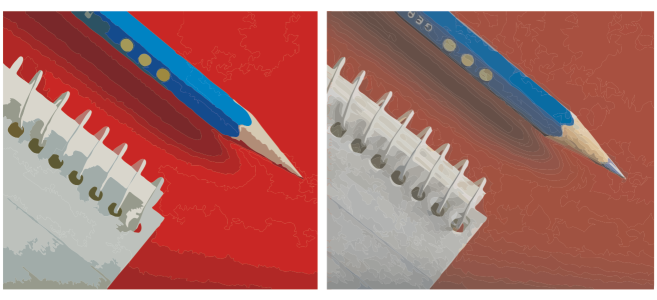
| • | Para perfeccionar los resultados de la vectorización |
PowerTRACE le permite aplicar los siguientes ajustes para perfeccionar la imagen vectorizada.
Finalización de la vectorización
Eliminación y mantenimiento del fondo
Configuración de opciones de Vectorización por contorno
Procedimiento para deshacer y rehacer acciones
| Para perfeccionar los resultados de la vectorización |
|
| 1 . | Seleccione un mapa de bits. |
| 2 . | Opte por uno de los siguientes métodos: |
| • | Haga clic en Mapas de bits |
| • | Haga clic en Mapas de bits |
| 3 . | En la página Configuración, mueva cualquiera de los siguientes deslizadores: |
| • | Detalle: le permite controlar la cantidad de detalle del original que se conserva en el resultado de la vectorización. Los valores más altos mantienen más detalles y tienen como resultado más objetos y colores; los valores más bajos pierden algunos detalles y tienen como resultado menos objetos. |
| • | Suavizado: le permite suavizar líneas curvas y controlar el número de nodos de los resultados de la vectorización. Los valores más altos tienen como resultado menos nodos y producen curvas que no siguen tan de cerca las líneas en el mapa de bits origen. Los valores más bajos resultan en más nodos y producen resultados de vectorización más exactos. |
| • | Suavizado de esquina: este deslizador funciona conjuntamente con el deslizador Suavizado y le permite controlar el aspecto de las esquinas. Los valores bajos mantienen la apariencia de las esquinas; los valores altos las suavizan. |
|
Elija un método del cuadro de lista Tipo de vectorización.
|
|
|
Elija un estilo preestablecido del cuadro de lista Tipo de imagen.
|
|
|
En el área Opciones, desactive la casilla Eliminar imagen original.
|
|
|
Active o desactive la casilla Quitar fondo.
|
|
|
Active la opción Especificar color, haga clic en la herramienta Cuentagotas
|
|
|
Active la casilla Quitar color de toda la imagen.
|
|
|
Desactive la casilla Quitar superposición de objetos.
|
|
|
Active la casilla Agrupar objetos por color.
Esta casilla está disponible solo cuando la casilla Quitar superposición de objetos está desactivada.
|
|
|
Active la casilla Fusionar objetos adyacentes del mismo color.
|
|
|
Haga clic en Restablecer.
|
Puede asimismo acceder a PowerTRACE desde el botón del menú lateral Vectorizar mapa de bits de la barra de propiedades.
![]()
No todos los componentes se encuentran disponibles en nuestras versiones de prueba, académicas y OEM. Entre los componentes que no se encuentran disponibles se incluyen aplicaciones de Corel, funciones, utilidades de terceros y archivos de contenido adicional.
Copyright 2018 Corel Corporation. Reservados todos los derechos.